Kuidas vähendada fotofaili suurust iPhone'is ja Macis
Varia / / August 04, 2021
Kuulutused
iPhone ja Mac võivad faili suuruse ja mõõtmete osas olla veidi keerulised. Sellest saab probleem, kui peate saatma teatud suurusega pilte. Kui olete sellises olukorras ummikus, siis siin on ülevaade fotofailide suuruse vähendamisest iPhone'i ja Maci seadmetes.
Mõnikord peate enne mõnesse kohta (näiteks töö- või kolledžirakendusse jne) üleslaadimist faili suurust vähendama. Kuid keskmise foto failisuurus on umbes 2–4 megabaiti. See teeb selle keeruliseks, sest enamik veebisaite ja portaale lubab ainult kuni 1 MB. Mõni on isegi 200–500 Kb. Nii et sel juhul peate foto failimahtu kuidagi vähendama.
Kui teil on Mac või iPhone ja ei tea, kuidas saate selles faili suurust vähendada, lugege seda artiklit. Sest selles artiklis demonstreerime, kuidas saate oma foto failimahtu vähendada nii Macis kui ka iPhone'is.
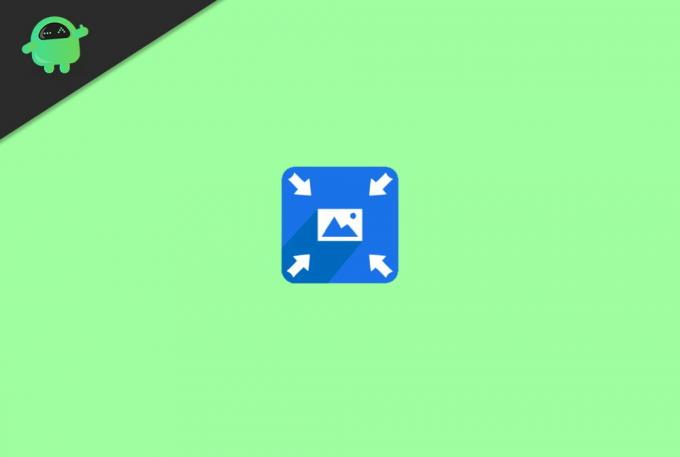
Kuulutused
Sisukord
- 1 Kuidas vähendada fotofaili suurust Macis
-
2 Kuidas vähendada fotofaili suurust iPhone'is
- 2.1 Saada endale pilt e-posti teel
- 2.2 Whatsappi kasutamine
- 2.3 Muude rakenduste kasutamine
- 3 Järeldus
Kuidas vähendada fotofaili suurust Macis
Tegelikult muutub protsess lihtsamaks, kui teil on Mac. Fotofaili suuruse vähendamiseks Macis toimige järgmiselt.
- Avage pilt Maci eelvaate rakenduses.
- Nüüd klõpsake nuppu Tööriistad ja valige Muuda suurust.
- Lõpuks valige suvand „Kujutise näidis”.
- Sisestage lahutusväljale väike väärtus.

(Pildikrediit: Business Insider)
Lõplik eraldusvõime kuvatakse allosas. Kui muudatus on korras, klõpsake sellel, et pilt teisendatakse väiksemaks.
Kuidas vähendada fotofaili suurust iPhone'is
Kuigi iPhone'is pole ühtegi rakendust ega funktsiooni, mis võiks teie foto või pildi failisuurust vähendada, on teie iPhone'i pildi suuruse vähendamiseks palju lahendusi. Üks neist sisaldab järgmist meetodit.
Kuulutused
Saada endale pilt e-posti teel
Kuna meilifailide lisamisel meilifailidele saab iPhone pildi suurust muuta, et see meilisse mahuks. Nii et saame seda funktsiooni kasutada ja endale pildi meilisõnumi saada, et seda vähendada.
- Avage pilt oma iPhone'i rakenduses Photos.
- Puudutage nüüd jagamise ikooni ja valige suvanditest Mail.
- Teile tuleks anda võimalus valida väikeste, keskmiste ja suurte hulgast. Valige oma vajadustele vastav.
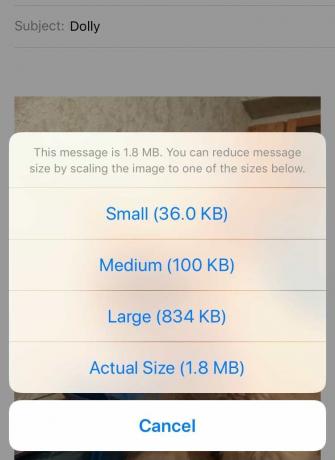
(Pildikrediit: diskussioonid.apple.com) - Pärast seda sisestage väljale aadress aadressile oma e-posti aadress.
- Puudutage käsku Saada ja peaksite saama manusega manuse.
Saate manuse oma telefoni salvestada ja oma vajadustele vastavalt kasutada.
Whatsappi kasutamine
Sel juhul saate faili suuruse vähendamiseks kasutada ka WhatsAppi. Kui saadate foto Whatsappile, vähendab WhatsApp ribalaiuse ja aja säästmiseks faili suurust. Samuti saate seda funktsiooni kasutada ja saata pildi ühele oma sõbrale ning paluda tal see teile uuesti saata. Seejärel saate seda teisendatud pilti kasutada mis tahes eesmärgil, milleks seda vajate.
Muude rakenduste kasutamine
Kui teile ei meeldi pildi koopia saatmine iseendale, on iPhone'is saadaval palju rakendusi, mis suudavad hoolitseda pildi suuruse muutmise eest. IPhone'i jaoks on saadaval palju rakendusi. Kuid üks lihtne rakendus, mida paljud inimesed kasutavad ja soovitavad, on rakendus Compress Photo.
Kuulutused
Internetis on palju fotode tihendamise veebisaite, mis pakuvad fotode tihendamiseks ja kärpimiseks tasuta teenuseid. Kui ükski ülaltoodud meetoditest ei tundu teie jaoks elujõuline, võite kasutada selliseid tasuta veebisaite. See on lihtne ja kiire meetod kõigi iPhone'is või iPadis olevate fotode tihendamiseks.
Järeldus
Need olid mõned meetodid, mille abil saate oma fotosid oma Macis või iPhone'is vähendada. Maci kasutajatel on see lihtne, kuna eelvaate rakenduses on üks võimalus. Kuid see pole sama olukord iPhone'i kasutajate puhul. Kuid nagu näete, oleme maininud ka mõningaid lahendusi. Kasutage neid kindlasti.
Toimetaja valik:
- Kuidas Macis AirDrop sisse või välja lülitada?
- Kuidas hallata tellimusi Macis?
- Vaadake Apple'i muusikaajalugu iPhone'is, iPadis või Macis
- AirPodide katkestamine Maciga | Kuidas parandada
- Parandage iPhone'is ja iPadis probleem värskendage Apple ID seadeid

![Laadige alla MIUI 10.0.4.0 globaalne stabiilne ROM Redmi Note 5 jaoks [v10.0.4.0.OEGMIFH]](/f/e93ea270f76a0902a435ce7f02a00b5b.jpg?width=288&height=384)
![Moto Z Play kõigi parimate kohandatud ROM-ide loend [uuendatud]](/f/99f85bf345b8becf80971ed866626981.jpg?width=288&height=384)
